İnternet'te gezinmek için Firefox tarayıcısı, diğer adıyla Mozilla'yı kullanırsanız ve periyodik olarak video, resim yüklerken bir sorunla karşılaşırsanız veya sitede herhangi bir yerde bir düğmeye tıkladığınızda herhangi bir tepki yoksa, bozukluk olabilir. tarayıcınızdaki Java görüntü ayarlarından kaynaklanabilir. Bu makalede Firefox'ta Java'yı nasıl etkinleştireceğinizi öğrenebilirsiniz.
"Java" nedir ve tarayıcınız neden onu sevmiyor
Java, günümüzün en yaygın web teknolojilerinden biridir. Birçok site ve programın işleyişine dayanmaktadır. Tarayıcıda Java desteği neden etkin değil? Firefox, virüslere karşı savunmasız olduğunu düşündüğü için Java'yı otomatik olarak desteklemeyi reddediyor. Gelecekte Firefox, Adobe Flash dışındaki tüm eklentiler (içerik oynatma araçları) için desteği bırakmayı planlıyor.
Ancak Mozilla'nın Java ile ilgili böyle bir politikası, ilgili eklentiyi açtığınızda, bir milyon kötü amaçlı programın hemen bilgisayarınıza koşacağı anlamına gelmez. Bazen site performansı nedenleriyle Firefox'ta Java'yı etkinleştirmeniz gerekir. Bu birkaç yolla yapılabilir.
Bir Java dahil etme örneği
Diyelim kiinternette gezinin, ilginizi çeken ve izlemek istediğiniz bir video bulun. Oynat düğmesine basıyorsunuz, ancak oynatmak yerine aşağıdaki ekran görüntüleniyor:
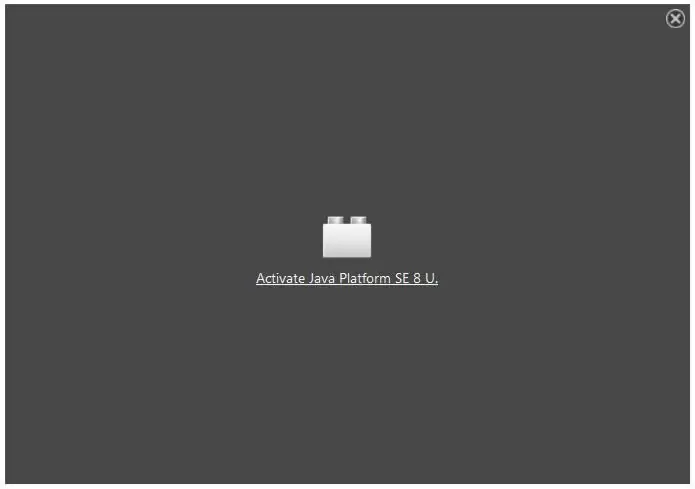
Yapmanız gereken tek işlem yazıya tıklamak. Ayrıca Firefox sizden bu siteyi hatırlamanızı ve her zaman bu sitedeki Java eklentisini etkinleştirmenizi isteyebilir. Bu siteye güveniyorsanız, iletişim kutusunda (İzin Ver ve Hatırla) seçiminizi onaylayın.
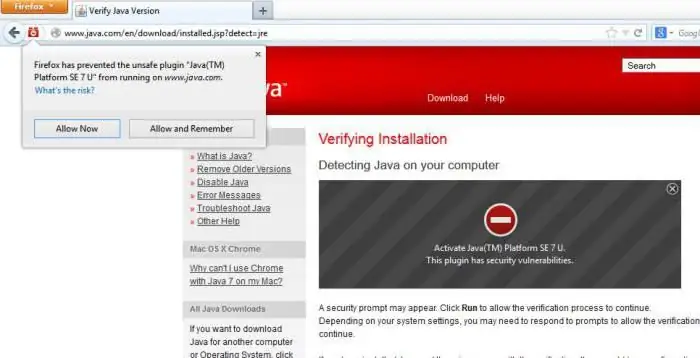
Ayrıca, bazen uygulama engelleme Firefox'tan değil Java'nın kendisinden gelir. Java'nın daha modern sürümleri, uygulamaları çalıştırmak için bir dizi oldukça katı gereksinime sahiptir. Geliştirici bilinmiyorsa, büyük olasılıkla bir Java uygulamasını çalıştırma yeteneği engellenecektir. Güvenlik ayarlarına erişerek ve istisna olarak istediğiniz siteyi veya uygulamayı seçerek Firefox'ta Java'yı manuel olarak etkinleştirmeye karar verseniz bile, tarayıcı bunları şüpheli olarak değerlendirecek ve olası bir tehdit hakkında bir uyarı gösterecektir.
Firefox'ta Java desteği nasıl etkinleştirilir
Java desteğini etkinleştirmenin başka bir yolu daha var. İlk önce eklentileri olan sayfaya gitmeniz gerekir (menüyü açın ve "Eklentiler" düğmesini seçin veya Ctrl-Shift-A klavye kısayoluna basın). Aşağıdakileri bulmamız gereken bir eklenti listesi göreceksiniz:
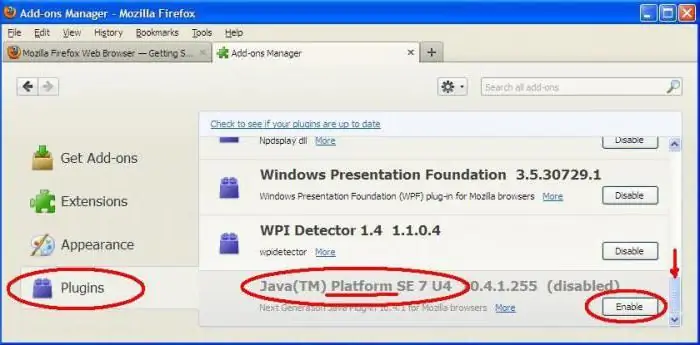
Eğerbu eklenti listede olmayacak, sağ üst köşedeki arama çubuğunu kullanın. Java kelimesiyle arama yapabilirsiniz - arama, daha önce hangi işlevleri gerçekleştirmek üzere tasarlandıklarını inceleyerek uygun olanı seçebileceğiniz birkaç eklenti döndürür.
Yukarıdaki adımların tümü Firefox'ta Java'yı etkinleştirmenize yardımcı olmadıysa, bilgisayarınızdaki uygulamayı tamamen güncellemeniz gerekebilir. Bunu yapmak için geliştiricinin web sitesinden en son sürümü indirmeniz ve cihazınıza yüklemeniz gerekir. Bundan sonra Firefox'u tekrar açmayı ve sorunlu siteyi veya uygulamayı başlatmayı deneyin. Sonunda, kaprisli bir site başka bir tarayıcıda açılabilir ve orada nasıl davrandığını görebilir.






